 |
 |
|
||
 |
||||
Čištění tiskové hlavy
Jestliže zjistíte, že tisk je příliš světlý nebo že na obrázku chybí některé body, lze problém vyřešit vyčistěním tiskové hlavy. Díky tomuto procesu lze obnovit průchodnost inkoustových trysek.
Čištění tiskové hlavy je možné provádět z počítače pomocí nástroje Head Cleaning (Čistění hlavy) v ovladači tiskárny nebo přímo pomocí tlačítek tiskárny.
 Poznámka:
Poznámka:|
Nejdříve proveďte kontrolu trysek pro identifikaci závadné barvy (barev); to vám umožní vybrat odpovídající barvu (barvy) pro funkci čištění hlavy.
Černý inkoust může být použit při tisku barevných obrázků.
Vzhledem k tomu, že se při čistění tiskových hlav spotřebuje určité množství inkoustu z některých kazet, čistěte tiskovou hlavu pouze, pokud se sníží kvalita tisku; například pokud jsou výtisky rozmazané, barvy jsou nesprávné nebo některá barva chybí.
Nejdříve zjistěte pomocí nástroje Nozzle Check (Kontrola trysek), zda je nutno tiskovou hlavu vyčistit. Ušetříte tím inkoust.
Když dochází inkoust, možná se vám tiskovou hlavu vyčistit nepodaří. Když inkoust dojde, není možné tiskovou hlavu vyčistit. Nejdříve vyměňte za vhodnou inkoustovou kazetu.
|
Používání nástroje Čistění hlavy v systému Windows
Vyčištění tiskové hlavy pomocí nástroje Head Cleaning (Čistění hlavy) proveďte podle následujících pokynů.
 |
Zkontrolujte, zda žádná kontrolka neukazuje chybu.
|
 |
Klepněte pravým tlačítkem myši na ikonu tiskárny na taskbar (hlavní panel) a dále zvolte položku Head Cleaning (Čistění hlavy).
|
Pokud se nezobrazí ikona tiskárny, přidejte ji podle pokynů v následující části.
 |
Postupujte podle pokynů na obrazovce.
|
Jestliže tiskárna provádí cyklus čistění, svítí kontrolky  .
.
 .
. Upozornění:
Upozornění:|
Jestliže kontrolka
 bliká, tiskárna se nesmí vypnout. Mohlo by dojít k poškození tiskárny. bliká, tiskárna se nesmí vypnout. Mohlo by dojít k poškození tiskárny. |
 Poznámka:
Poznámka:|
Vzhledem k zachování kvality tisku doporučujeme pravidelně vytisknout několik stránek.
Pokud se kvalita tisku nezlepší, zkontrolujte, zda jste vybrali správnou barvu v souladu s výsledkem kontroly trysek.
Pokud se kvalita tisku nezlepší ani po přibližně čtyřech cyklech čistění, vypněte tiskárnu a nechte ji vypnutou minimálně 6 hodin. Potom proveďte znovu kontrolu trysek a v případě potřeby i čištění hlavy. Pokud se ani poté nezlepší kvalita tisku, kontaktujte podporu společnosti Epson.
|
Používání nástroje Čistění hlavy v systému Mac OS X
Vyčištění tiskové hlavy pomocí nástroje Head Cleaning (Čistění hlavy) proveďte podle následujících pokynů.
 |
Zkontrolujte, zda žádná kontrolka neukazuje chybu.
|
 |
Otevřete Epson Printer Utility 4.
|
 |
Klepněte na tlačítko Head Cleaning (Čistění hlavy) v dialogovém okně Utility (Nástroj).
|
 |
Postupujte podle pokynů na obrazovce.
|
Jestliže tiskárna provádí cyklus čistění, svítí kontrolky  .
.
 .
. Upozornění:
Upozornění:|
Jestliže kontrolka
 bliká, tiskárna se nesmí vypnout. Mohlo by dojít k poškození tiskárny. bliká, tiskárna se nesmí vypnout. Mohlo by dojít k poškození tiskárny. |
 Poznámka:
Poznámka:|
Vzhledem k zachování kvality tisku doporučujeme pravidelně vytisknout několik stránek.
Pokud se kvalita tisku nezlepší, zkontrolujte, zda jste vybrali správnou barvu v souladu s výsledkem kontroly trysek.
Pokud se kvalita tisku nezlepší ani po přibližně čtyřech cyklech čistění, vypněte tiskárnu a nechte ji vypnutou minimálně 6 hodin. Potom proveďte znovu kontrolu trysek a v případě potřeby i čištění hlavy. Pokud se ani poté nezlepší kvalita tisku, kontaktujte podporu společnosti Epson.
|
Použití tlačítek tiskárny
Jestliže chcete vyčistit tiskovou hlavu pomocí tlačítek tiskárny, postupujte podle níže uvedených kroků.
 |
Zkontrolujte, zda žádná kontrolka neukazuje chybu.
|
 |
Držte tři vteřiny tlačítko stisknuté
 . . |
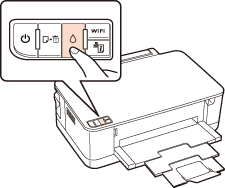
Tiskárna začne čistění tiskové hlavy a kontrolka  začne blikat.
začne blikat.
 začne blikat.
začne blikat. Upozornění:
Upozornění:|
Jestliže kontrolka
 bliká, tiskárna se nesmí vypnout. Mohlo by dojít k poškození tiskárny. bliká, tiskárna se nesmí vypnout. Mohlo by dojít k poškození tiskárny. |
 |
Jestliže kontrolka přestane blikat
 vytiskněte vzor kontroly trysek, abyste se ujistili, že je hlava čistá. vytiskněte vzor kontroly trysek, abyste se ujistili, že je hlava čistá. |
 Poznámka:
Poznámka:|
Vzhledem k zachování kvality tisku doporučujeme pravidelně vytisknout několik stránek.
Pokud se kvalita tisku nezlepší ani po přibližně čtyřech cyklech čistění, vypněte tiskárnu a nechte ji vypnutou minimálně 6 hodin. Potom proveďte znovu kontrolu trysek a v případě potřeby i čištění hlavy. Pokud se ani poté nezlepší kvalita tisku, kontaktujte podporu společnosti Epson.
|
